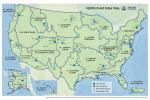Digital Trends s'est récemment entretenu avec Matthew Richmond, directeur de la conception d'expérience chez Adobe, sur la manière d'imprimer à la maison des photos numériques qui soient toujours aussi belles. Du type de fichier à la gestion des couleurs et à la sélection du papier, le chemin vers la production de grandes œuvres d’art commence par de nombreuses connaissances scientifiques. Si vous avez essayé d'imprimer à la maison et que vous avez été frustré par des couleurs ou une luminosité imprécises, ne jetez pas votre
imprimante photo — la solution à votre problème se trouve probablement ci-dessous. Et pour tous ceux qui n’ont pas encore franchi le pas et acheté une bonne imprimante, nous avons un bon point de départ.Pourquoi mon impression est-elle différente de l'écran ?
Le problème le plus déroutant lorsqu’il s’agit de réaliser vos propres impressions est l’inévitable décalage entre ce que vous voyez sur l’écran de votre ordinateur et ce que vous voyez sur l’impression. Les ombres sont trop sombres, les rouges semblent oranges, qu'avez-vous. En vérité, cela ne doit pas être inévitable.
En rapport
- Comment nettoyer et organiser vos photos
- Vous utilisez le stockage local de votre caméra de sécurité? Voici de combien d’espace vous aurez besoin
- Apple vous permet désormais de déplacer facilement le contenu iCloud Photos vers Google Photos

« Le défi consistant à réaliser une impression de qualité, lumineuse et aux couleurs précises est un voyage qui commence par deux questions principales », nous a expliqué Richmond. « Premièrement, les couleurs que vous voyez à l’écran sont-elles réellement celles que vous pensez? Deuxièmement, l’imprimante est-elle configurée pour reproduire avec précision les couleurs à l’écran? »
Bien qu'il existe des normes pour calibrer les écrans d'ordinateur, de nombreuses moniteurs ne leur sont pas adaptés en usine. Les raisons peuvent varier, mais cela se résume probablement à ce dont un photographe a besoin par rapport à ce qu'un service marketing pense que les consommateurs veulent. Les moniteurs se vantent souvent de la luminosité impressionnante qu'ils peuvent obtenir (certains disent les fabricants essaient de vous tromper), mais un écran réglé sur sa luminosité maximale est rarement bon pour la photographie. Jugez l’exposition sur un écran trop lumineux et vous pourriez ajuster votre image pour la rendre plus sombre, conduisant à une impression beaucoup trop sombre.
Du type de fichier à la gestion des couleurs en passant par le type de papier, le chemin vers la production de grandes œuvres d'art commence par beaucoup de science.
Bien que la luminosité soit relativement facile à corriger, la couleur est un problème beaucoup plus délicat. Même si un moniteur est correctement calibré en usine, sa couleur changera avec le temps.
« L'étalonnage des couleurs devrait être un élément essentiel de tout flux de travail d'imagerie numérique », a déclaré Richmond. "Sinon, il est impossible de savoir si les couleurs affichées sont réellement exactes."
Bien qu'il existe des outils intégrés pour calibrer votre écran à l'œil nu, Richmond a expliqué que la seule solution vraiment précise consiste à utiliser un colorimètre matériel, tel que ceux de X-Rite et Couleur des données. Ces appareils reposent contre votre écran et mesurent la teinte, la saturation et la luminance de zones de couleur spécifiques, puis créent un profil de moniteur qui indique à votre carte graphique comment ajuster sa sortie pour afficher la couleur appropriée. Cela peut paraître complexe, mais le logiciel gère tout plus ou moins automatiquement, ce qui peut rendre l'utilisation d'un colorimètre beaucoup plus simple (et plus précise) que le calibrage manuel.
Cela me semble encore trop complexe (et cher)…
Si tu préfères ne pas t'embêter calibrer votre moniteur (vous devriez le faire, mais nous comprenons que tout le monde ne le fera pas), vous pouvez encore prendre quelques mesures pour vous assurer que vos impressions sont belles.

Premièrement, vous ne pouvez pas compter sur vos yeux. Si vous ajustez la couleur et la luminosité à votre goût sur un moniteur mal calibré, vous risquez de perdre du temps. Au lieu de cela, comptez autant que possible sur les données. Regarder l'histogramme dans Lightroom ou Photoshop peut vous indiquer rapidement si une image est surexposée ou sous-exposée, et vous pouvez effectuer des ajustements en conséquence sans couper vos ombres ou vos hautes lumières.
S'il y a quelque chose dans l'image qui est censé être blanc ou gris neutre, vous pouvez utiliser le blanc automatique de Lightroom. outil de balance des blancs pour régler avec précision la balance des blancs, mais essayez de régler la balance des blancs à l'œil nu et vous pourriez vous retrouver très loin dans le imprimer.
Ensuite, assurez-vous de télécharger les profils papier auprès du fabricant du papier que vous utilisez. Dans le cas des papiers propriétaires, comme ceux d'Epson et Canon, les profils sont probablement déjà intégrés à l'imprimante. Mais tout bon fabricant de papier tiers rendra ses profils disponibles en téléchargement (voici Moab, chez Hahnemühle, de Canson, et La rivière Rouge).
Un profil papier est pour votre imprimante ce qu'un profil de moniteur est pour votre GPU: il permet à l'imprimante de savoir comment ce papier particulier va réagir à l'encre afin que l'imprimante sache comment le déposer. Les papiers diffèrent de diverses manières, depuis la qualité de la surface (par exemple, lustre ou mat) jusqu'à leur aspect réel. gamme de couleurs (la gamme de couleurs qu’ils sont capables de reproduire), il est donc important d’utiliser le profil approprié.
Pour de meilleurs résultats, imprimez à partir d'une application offrant la possibilité de gérer les couleurs de l'imprimante, comme Adobe Photoshop ou Lightroom. C'est ici que vous pouvez sélectionner des profils d'imprimante tiers.
Utiliser le bon profil pour votre combinaison d’imprimante et de papier ne signifie pas que vos impressions ressembleront automatiquement à votre moniteur, mais cela réduit le nombre de variables dans l’équation. Si vous effectuez un test d'impression et que, par exemple, le résultat est trop sombre, vous savez que l'erreur se trouve sur votre écran. Vous pouvez effectuer un simple réglage de la luminosité de l’image pour la corriger.
D'accord, cool, mais je vais juste envoyer mes images à un laboratoire.
Super! Nous comprenons que tout le monde ne souhaite pas investir ou se soucier de posséder et d’exploiter une imprimante photo, mais cela ne change rien à l’importance des étapes ci-dessus.

Tom Grill/JGI/Getty Images
Un laboratoire photo, du moins digne de ce nom, devrait proposer des profils pour les imprimantes et les papiers qu'il utilise. Vous pouvez télécharger ces profils et les utiliser pour épreuve écran vos images sur votre ordinateur personnel, afin que vous ayez une idée de ce à quoi vous attendre (en supposant que vous disposiez d'un moniteur calibré).
Quel type de fichier dois-je utiliser pour imprimer ?
Pour de meilleurs résultats, vous devez filmer en RAW et vous en tenir à un format d'image non compressé tout au long du processus d'édition, comme TIFF ou PSD. Un JPEG prendra beaucoup moins de place, mais Richmond prévient que vous devez éviter d'utiliser ce format pour l'impression.
« Les fichiers JPEG, et même les fichiers PNG, sont conçus pour être compacts et portables », a-t-il déclaré à Digital Trends. "Par définition, ils ne stockent pas la même profondeur d'informations que les formats de fichiers que la plupart des créatifs utiliser pour « travailler ». L’exportation d’une image au format JPEG entraînera le plus souvent un fichier avec moins de profondeur de couleur et détail."
« J'ai vu de superbes impressions se produire à une résolution allant jusqu'à 120 ppp. »
Et si votre appareil photo n’est pas capable de prendre des photos en RAW ou si vous l’avez réglé sur JPEG et qu’il est trop tard? L’astuce consiste à s’assurer de ne pas dégrader davantage la qualité des fichiers. L'utilisation d'un programme comme Lightroom peut extraire le fichier JPEG de l'appareil photo tout au long du processus d'édition sans avoir à vous inquiéter, car Lightroom est non destructif.
Si vous souhaitez l'exporter pour l'utiliser dans une autre application d'édition, comme Photoshop, vous devez toujours choisir TIFF ou PSD (ou ouvrir le JPEG d'origine). Cela ne rendra pas l'image plus détaillée par magie, mais cela garantira que toutes les informations contenues dans l'original sont conservées. JPEG reste dans l'image, tandis que l'enregistrement d'un nouveau JPEG recompressera une image déjà compressée, ce qui entraînera une meilleure qualité. perte.
De quelle résolution ai-je besoin pour réaliser une bonne impression ?
Dans les appareils photo, on parle généralement de résolution en termes de mégapixels. Cependant, lorsque vient le temps d’imprimer, nous devons penser aux pixels par pouce, ou PPI. Plus c’est généralement mieux, mais ce n’est pas si simple. Les impressions plus grandes sont généralement visualisées à de plus grandes distances, vous pourrez donc peut-être obtenir un PPI beaucoup plus faible dans ces cas-là.
« La résolution standard est de 300 ppi », a déclaré Richmond. « En fonction du type d'illustration, de l'imprimante, du papier, etc., j'ai vu de superbes impressions se produire à une résolution allant jusqu'à 120 ppi. »

Marc Pfitzenreuter/Getty Images
Vous pouvez déterminer la taille d’impression maximale pour un PPI spécifique avec quelques calculs simples. Disons que vous disposez d'un appareil photo de 24 mégapixels, soit 6 000 × 4 000 pixels, et que vous souhaitez voir quelle taille vous pouvez imprimer à 300 ppi. Divisez simplement 6 000 pixels par 300 ppi et vous obtenez 20 pouces. Si vous acceptez de passer à 200 ppi, vous pouvez le pousser à 30 pouces, tandis que 120 ppi vous amèneront jusqu'à 50 pouces.
« Honorez la densité de l'information dont vous disposez », a déclaré Richmond. "Ce n'est pas grave si le meilleur que vous avez est inférieur à 300 ppi, comprenez simplement que l'image commencera à s'effondrer si la résolution devient trop faible."
Alors, le papier mat ou brillant est-il meilleur ?
Ah, la réponse est bien plus complexe que la question. L’une des meilleures raisons de réaliser votre propre impression à la maison est le grand nombre de papiers différents parmi lesquels choisir, avec une myriade de surfaces qui vont bien au-delà du mat et du brillant.
Il n’existe pas de « meilleur » article, c’est donc là que vos préférences personnelles entreront en jeu. Richmond estime que vous devez aborder la recherche du bon article de la manière la plus empirique possible.
« Mon conseil est de toujours aborder l'impression comme un scientifique », a-t-il déclaré. « Essayez tous les paquets d'échantillons de papier d'Epson/Canon, Moab, Hahnemühle, Red River, etc. Trouvez un excellent fichier d'évaluation d'imprimante [comme ceux de Onsight] ou créez le vôtre (avec les barres de couleurs). Utilisez des impressions de référence et des tests d'impression pour peaufiner et définir véritablement le résultat souhaité avant de lancer l'impression sur cette édition limitée de grands et beaux tirages.
Recommandations des rédacteurs
- Comment 80 $ de logiciel de traitement de photos m'ont fait économiser des milliers de dollars comme par magie
- Google Photos affiche désormais davantage de photos que vous souhaitez, moins de celles que vous ne souhaitez pas
- L'appareil photo Instax Mini 40 sans fioritures de Fujifilm permet des impressions rapides
- Cette nouvelle application photo Canon vous aidera à décider quelles photos valent la peine d'être conservées
- Voici pourquoi vous devriez utiliser l’excellente suite de retouche photo de l’iPhone